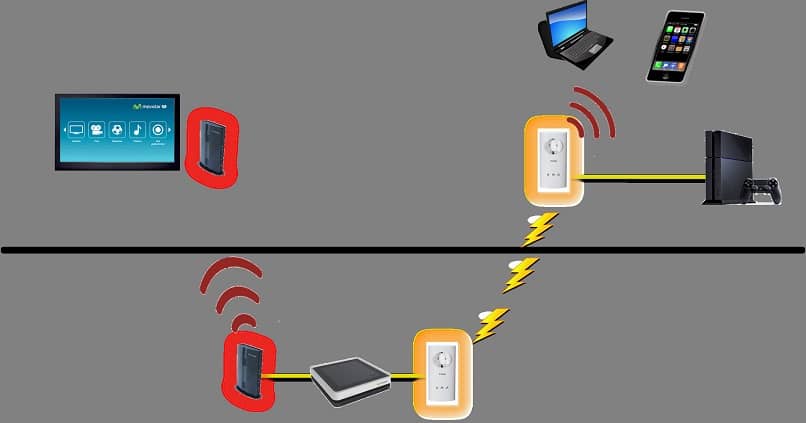Cómo instalar, configurar y conectar el router TP Link a nuestros dispositivos fácilmente paso a paso
Aprender a cómo configurar un router TP Link no es nada complicado. No importa que esta sea tu primera vez o que no domines el inglés, ya que la mayoría de estos equipos vienen en este idioma. Con una explicación sencilla y guiada, cualquier persona está en la capacidad de hacer las configuración correspondientes.
Vamos a ver en esta pequeña guía cómo configurar router TP LINK en pocos pasos. De esta manera, podrás sacarle el máximo provecho a tu dispositivo. La guía será bastante sencilla y sobre todo en pocos pasos para que no pierdas más de unos pocos minutos a la hora de tener que configurar tu router TP-LINK.
Antes de comenzar con la explicación, queremos que sepas que las configuraciones de los routers en su mayoría serán las mismas. Es decir, que lo que te explicaremos a continuación será una configuración estándar. Lo único que cambiará en algunos casos, será la interfaz, el idioma y otro parámetro similar a este. De igual manera, aquí puedes ver los detalles técnicos de un router TP Link.
¿Cómo hacer las configuración en un Router TP-LINK?
Como vas a poder apreciar, la guía es bastante sencilla y no tiene en realidad mucha ciencia configurar un router TP-LINK. Podrás ir viendo a medida que vas leyendo este tutorial que todo es bastante fácil de configurar. Además, no te hará falta invertir mucho tiempo para tener tu router funcionando.
De esta manera no solo podrás tener un servicio activo y gratuito en tu casa con acceso a internet. sino que también podrás ser capaz de aumentar la seguridad y velocidad de conexión a tu dispositivo así como también crear una lista negra de aquellos usuarios o dispositivos que no quieres que se conecten a tu red. Claro que esto ya es un poco más avanzado pero igual es bastante fácil.
Primer paso para acceder a la configuración del router
Lo primero que deberíamos hacer será abrir un navegador, puede ser Chrome o Firefox. Luego de esto, vamos a poner la siguiente dirección IP en la barra de direcciones: 192.168.1.1 y luego presiona enter.
Aquí aparecerá una pequeña ventana emergente la cual te pide el nombre de usuario y la contraseña. Generalmente las que vienen configuradas por defecto con admin y admin o admin y 1234. Evidentemente si cambiaste la contraseña que viene por defecto, deberás poner justamente la nueva.
aunque deberás tener en cuenta el tipo de router que tienes. Ya que no todos los router tienen esta configuración de fábrica. Hay algunos que solo difieren en la contraseña del equipo. Esto lo puedes averiguar buscando el modelo de tu dispositivo en internet o viendo en la caja en donde viene el router TP Link.
Segundo paso: apartado de configuración inalámbrica
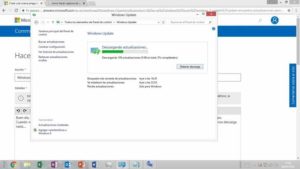
Cuando logres entrar, tendrás que dirigirte al apartado que dice inalámbrico y luego a Configuración inalámbrica. Aquí podrás ver unas cuantas opciones las cuales vamos a intentar explicar qué significa cada una de ellas.
- Región: aquí tienes que poner el lugar en donde vives. Esto vendría a ser tu país en pocas palabras.
- SSID: deberás poner el nombre de la red. Esto es a gusto tuyo, puedes ponerle el que más te agrade.
- Canal: vas a tener que elegir el canal de radio que deseas que tu red tenga. Lo puedes dejar por defecto o utilizar canales impares como lo son el 7, 9 u 11, que son los mejores para aumentar la velocidad de conexión y tráfico de datos.
- Modo: aquí vas a tener que elegir el modo de trabajo 802.11b/g.
- Habilitar el radio del router inalámbrico: Deberás marca esta casilla.
- Habilitar emisión SSID: también deberías dejar marcada esta casilla.
- Habilitar seguridad inalámbrica: no hace falta describir demasiado está opción. Se trata de la seguridad de la red.

Últimas configuraciones en el router Tp Link
Una vez que tengas todo configurado, lo único que hace falta es dar clic en Guardar para que todos los cambios queden guardados.
Luego de realizar todos estos pasos ya tienes configurado tu router TP-LINK. Este tutorial funciona para la mayoría de modelos de esta marca (tl-wr740n, tl-wr841n, tl-wr841nd, tl,wr741 nd, tl-wr841n, etc.) .Luego que conoces cómo hacer esta configuración, estas preparado para hacer configuraciones más avanzadas como esta.